Tham khảo bài viết trước:
Tổng hợp dữ liệu trên nhiều bảng tính Excel (Phần 2)
Tổng hợp theo hạng mục
Nếu các bảng tính mà bạn sẽ dùng để tổng hợp không có cùng một khuôn mẫu, bạn cần sử dụng phương pháp tổng hợp theo hạng mục. Trong trường hợp này, Excel sẽ kiểm tra từng dãy nguồn và tổng hợp dữ liệu trong những cột và những hàng có cùng chung tiêu đề. Ví dụ, ở hình bên dưới, bạn hãy xem kỹ những hàng trong nhóm Sales của 3 bảng tính.
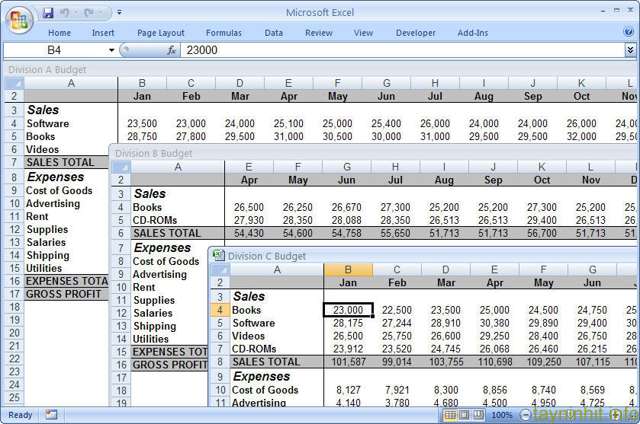
Như bạn thấy, Division C thì bán books, software, videos và CD-ROMs, Division B thì bán books và CD-ROMs, và Division A thì bán software, books, và videos. Sau đây là cách mà bạn tổng hợp những con số đó:
1. Tạo mới hoặc chọn một bảng tính mới để tổng hợp, và chọn góc trái phía trên của dãy đích. Bạn không cần phải nhập các tiêu đề (hàng hay cột) cho các dữ liệu sẽ tổng hợp bởi vì Excel sẽ tự làm điều đó cho bạn. Tuy nhiên, nếu bạn thích sắp xếp các tiêu đề theo một thứ tự cụ thể, bạn có thể tự nhập chúng. (Tuy nhiên, phải bảo đảm rằng bạn nhập chính xác tên các tiêu đề như chúng đã có ở trong các dữ liệu nguồn).
2. Chọn Data, Consolidate. Excel sẽ mở hộp thoại Consolidate.
3. Trong danh sách xổ xuống Function, bạn chọn phép tính sẽ dùng cho việc tổng hợp.
4. Trong khung Reference, bạn nhập tham chiếu cho một trong các dãy nguồn. Với trường hợp này, hãy chắc chắn là bạn có bao gồm cả các tiêu đề hàng và cột của dữ liệu.
5. Nhấn Add để thêm dãy nguồn vào trong khung All References.
6. Lập lại bước 4 và bước 5 cho tất cả các dãy nguồn.
7. Nếu bạn muốn số liệu tổng hợp sẽ tự cập nhật khi bạn thay đổi dữ liệu gốc, bạn để nguyên tùy chọn Create Links to Source Data ở trạng thái được kích hoạt.
8. Nếu bạn muốn Excel sử dụng tiêu đề dữ liệu ở hàng trên cùng của dãy được chọn, bạn kích hoạt tùy chọn Top Row. Nếu bạn muốn Excel sử dụng tiêu đề dữ liệu ở cột bên trái của dãy được chọn, bạn kích hoạt tùy chọn Left Column. (Hoặc bạn có thể chọn cả hai)
9. Nhấn OK. Excel thu thập dữ liệu, tổng hợp chúng, và rồi thêm chúng vào trong dãy đích, xem hình bên dưới.
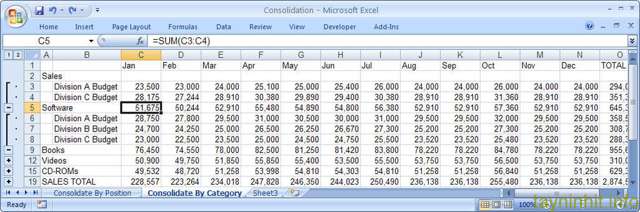
Xin cảm ơn và chúc các bạn thành công !